Microsoft SharedView ist ein großartiges Tool für die Bildschirmfreigabe, an das man gewöhnt istVerwalten Sie kleine Meetings, indem Sie Ihren Desktop, Ihre Anwendungen oder Dokumente für 15 Personen gleichzeitig freigeben. Der Vorteil dieses Dienstprogramms gegenüber den anderen Desktop-Sharing-Tools ist, dass es perfekt über Router und Firewalls funktioniert. Sie benötigen lediglich eine Window Live ID!
Sobald die Installation abgeschlossen ist, starten Sie sie einfach und melden sich mit Ihrer Windows Live ID an.
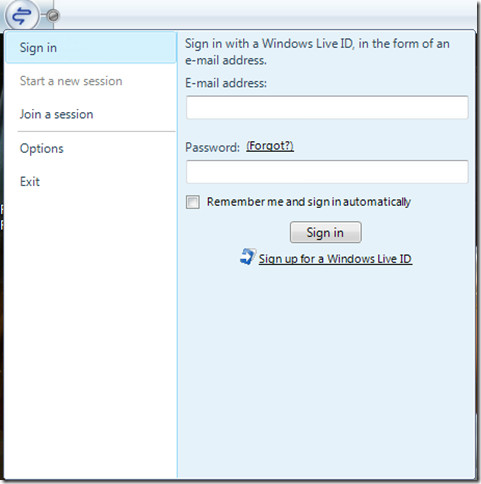
Klicken Sie nun auf die Starten Sie eine neue Sitzung Option zum Einleiten einer neuen gemeinsamen Sitzung.
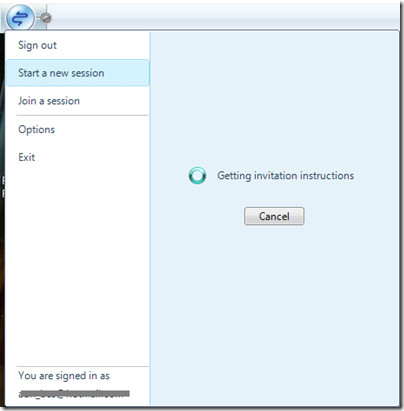
Im rechten Fenster wird das angezeigtDaten, die Sie Ihren Teilnehmern senden, senden Sie diese Daten einfach an Ihre anderen Mitglieder, damit diese an der Besprechung teilnehmen können. Sie können die Informationen direkt per E-Mail senden, indem Sie die Öffnen Sie eine neue E-Mail-Nachricht Möglichkeit.
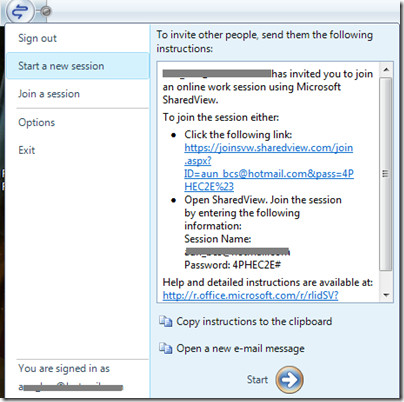
Drücke den Anfang Taste zu Anfang Während der Sitzung wird die folgende Leiste oben auf Ihrem Desktop angezeigt. Jetzt können Sie die Besprechung von hier aus steuern.
![]()
Das Teilnehmer Die Option zeigt die Anzahl der Teilnehmer an den Meetings an und Sie können von hier aus weitere Mitglieder einladen.
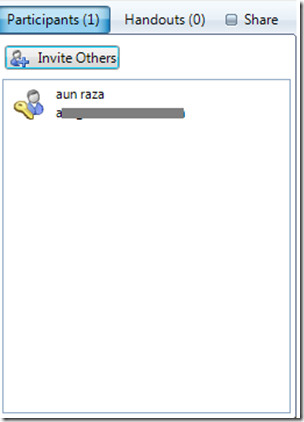
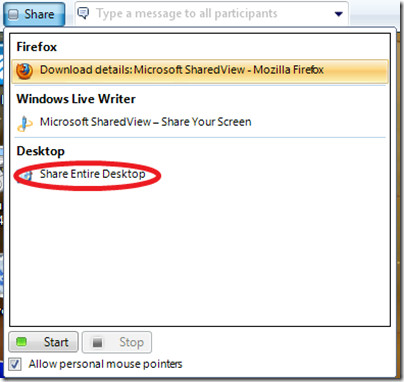
Beachten Sie, dass eine Windows Live ID nur zum Starten der Sitzung erforderlich ist. Teilnehmer mit einer beliebigen E-Mail-ID können an der Besprechung teilnehmen. Genießen!













Bemerkungen